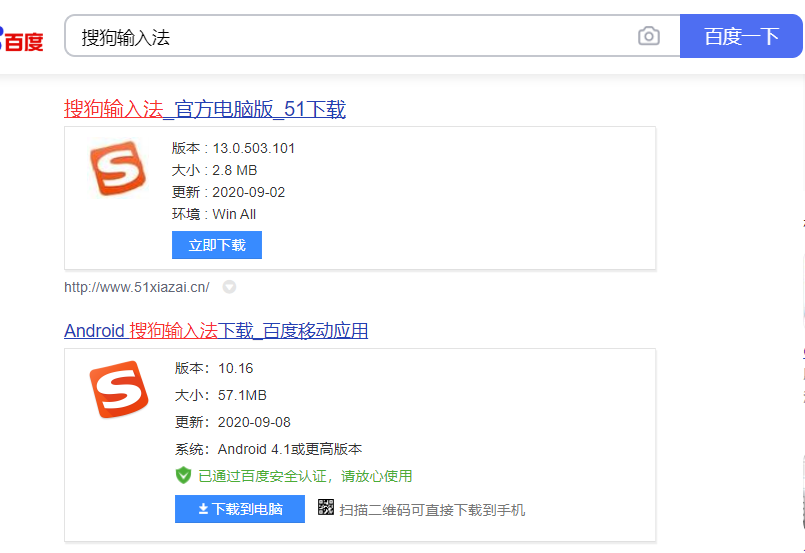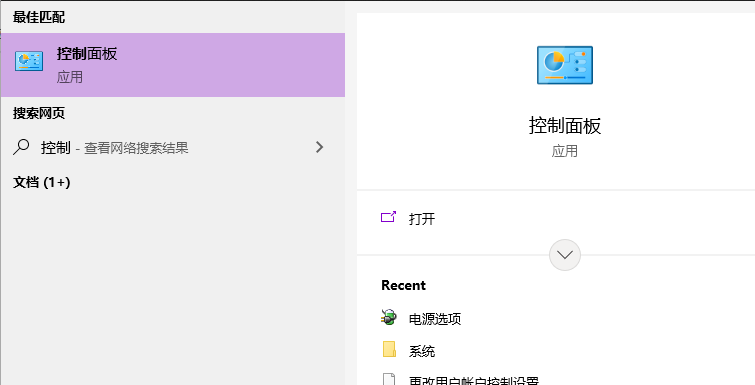win10系统怎么添加输入法
- 时间:2024年07月23日 08:32:15 来源:魔法猪系统重装大师官网 人气:19038
在win10系统中,微软拼音输入法通常是默认配备的。对于习惯使用搜狗输入法或五笔输入法的用户来说,可能需要一些适应时间。那么,如何在win10系统中添加其他输入法呢?接下来,我将为大家详细介绍win10输入法的添加步骤。
第一步:下载并安装所需输入法
在添加win10输入法之前,首先需要下载并安装好您心仪的输入法。您可以从官方网站或其他可靠来源下载所需的输入法软件。
第二步:打开Windows设置
接下来,请按下win+I组合键,打开Windows设置界面。然后,点击“时间和语言”选项,进入相关设置界面。
第三步:选择语言
在语言设置界面,找到并展开“中文(中华人民共和国)”,点击“选项”按钮,进入更详细的设置界面。
第四步:添加键盘
在下拉菜单中,找到“添加键盘”选项,点击打开。这将列出系统已安装的输入法列表。
第五步:添加输入法
在输入法列表中,找到您想要添加的输入法,点击即可完成添加。添加完成后,您可以在任何需要的地方使用该输入法。
总结
以上便是关于win10系统添加输入法的详细步骤。希望这些信息对需要添加或更换输入法的用户有所帮助。现在,您可以根据自己的需求和习惯,选择最适合自己的输入法了。祝您使用愉快!
为了更好地满足您的需求,我还为您准备了更多关于win10系统输入法的相关知识和技巧。例如,如何切换输入法、如何设置默认输入法等。如果您有其他关于win10系统的问题或需求,也可以随时向我咨询。我将竭诚为您解答。
请记得关注我们的网站或平台,以获取更多有关win10系统、软件教程、技巧和资讯。我们将不断更新和优化内容,为您提供更优质的服务。谢谢!
win10系统怎么添加输入法,添加输入法,win10输入法添加步骤